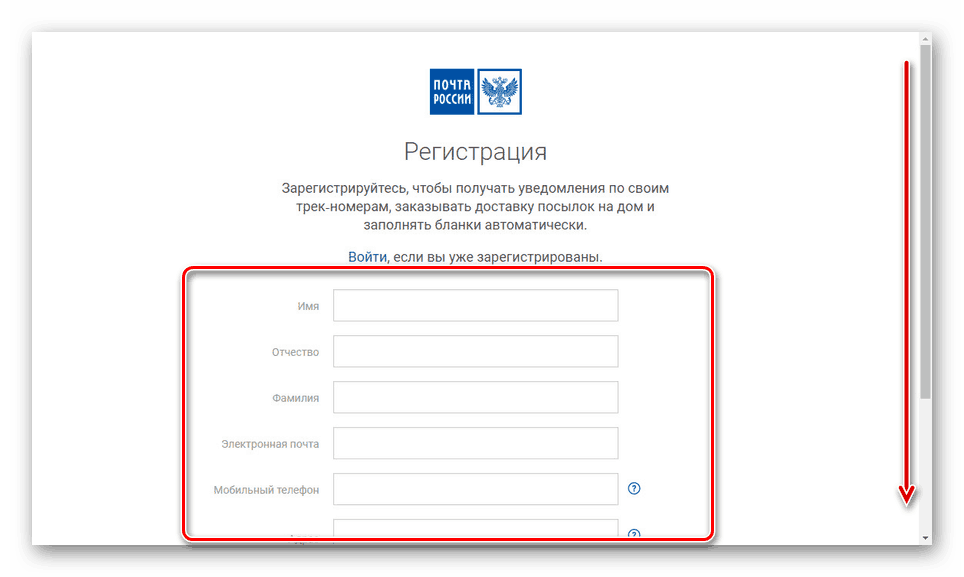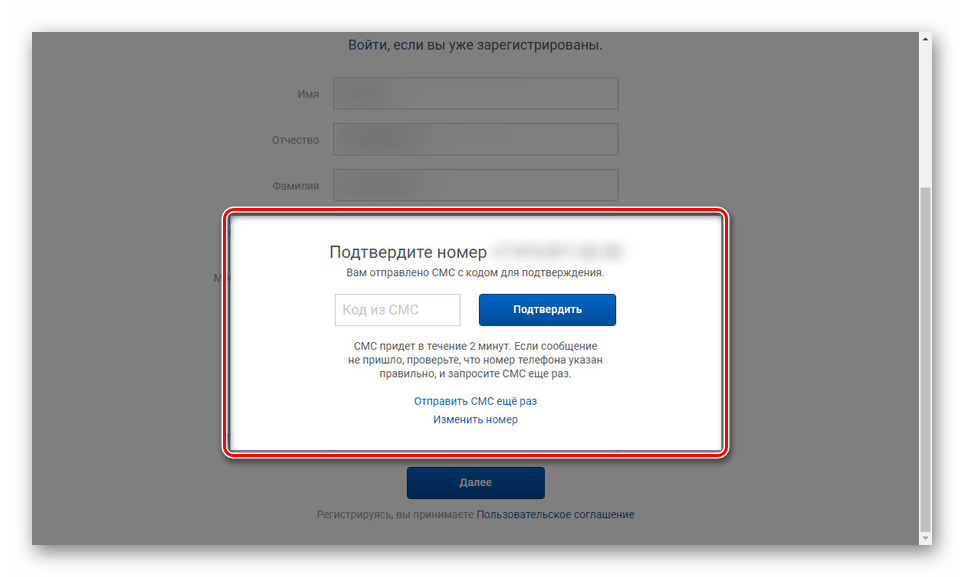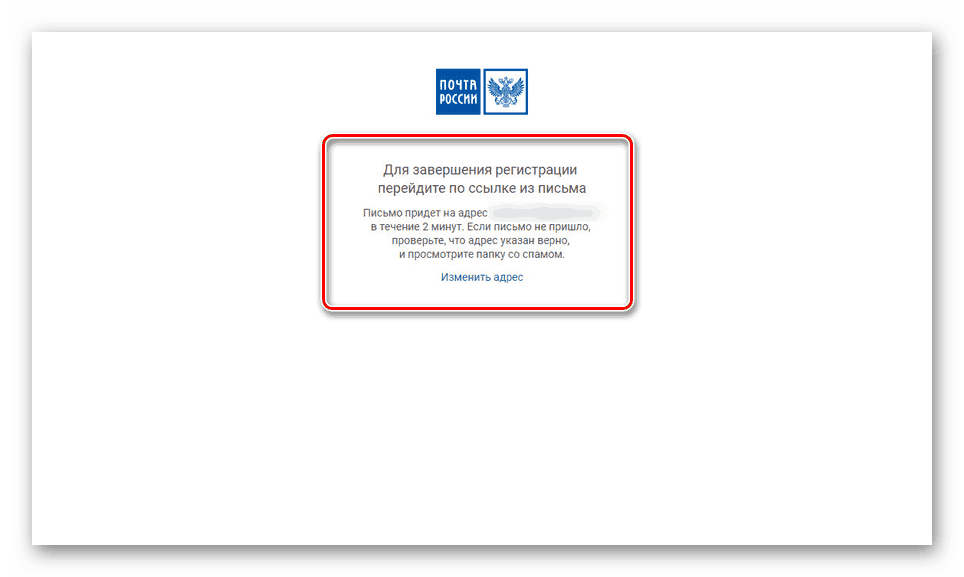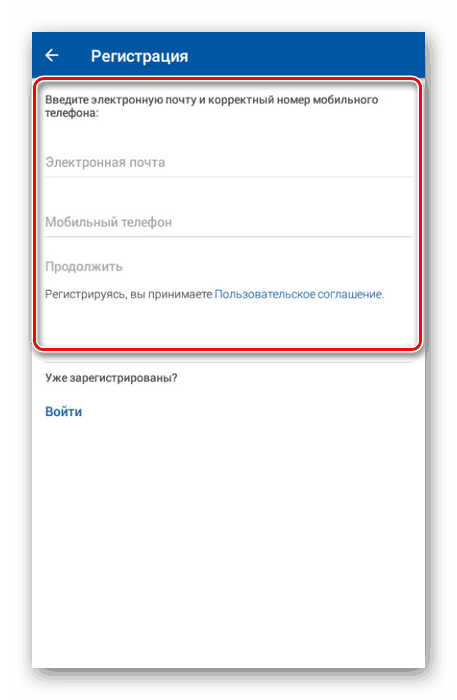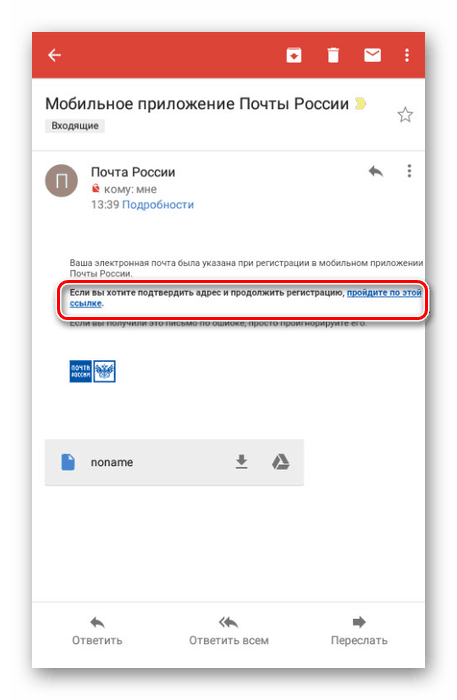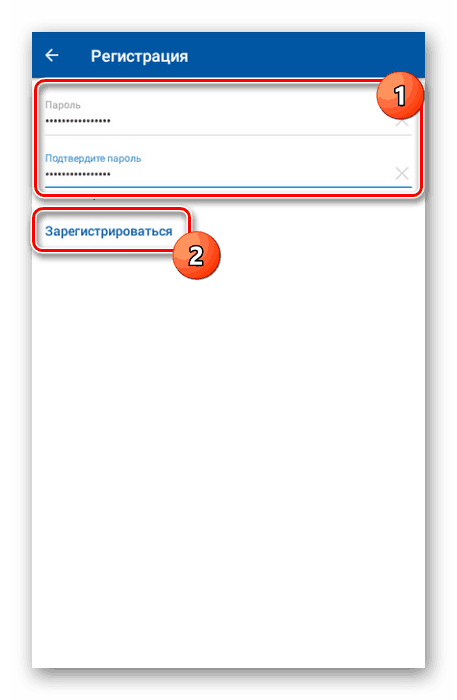Zaregistrujte si účet ruské pošty
Ruská pošta dnes poskytuje velké množství různých služeb, přístup k nim lze získat pouze prostřednictvím osobního účtu. Jeho registrace je zcela zdarma a nevyžaduje žádné komplikované manipulace. V následujících pokynech přezkoumáme registrační postup v LC Ruské pošty jak z webové stránky, tak prostřednictvím mobilní aplikace.
Registrace na ruské poště
Když vytvoříte, budete muset zadat mnoho důležitých údajů, které vyžadují potvrzení. Z tohoto důvodu, stejně jako neschopnost odstranit vytvořený účet, buďte opatrní. Tento aspekt je zvláště důležitý, pokud jste právnickou osobou. V takovém případě by měly být v sekci "Nápověda" uvedeny další informace na webových stránkách ruské pošty.
Možnost 1: oficiální web
Webové stránky ruské pošty jsou nejvhodnějším místem pro registraci nového účtu, aniž byste museli stáhnout další soubory do počítače. Chcete-li zahájit proces tvorby, použijte odkaz níže a přejděte na oficiální webové stránky.
Přejděte na oficiální webové stránky ruské pošty
- Ihned po kliknutí na odkaz v pravém horním rohu úvodní stránky klikněte na odkaz "Přihlásit se" .
- Dále pod formulářem pro autorizaci najděte a klikněte na odkaz "Registrovat" .
- Do poskytnutých polí zadejte své osobní údaje odpovídající pasu.
![Proces zadávání údajů na stránkách ruské pošty]()
Poté klikněte na tlačítko "Další" umístěné v dolní části této stránky.
- V okně, které se otevře, v poli "Kód z SMS" zadejte sadu čísel odeslaných jako textová zpráva do zadaného telefonu. V případě potřeby můžete kód znovu objednat nebo změnit číslo v případě chyb.
![Odeslání kódu do telefonu na webových stránkách ruské pošty]()
Po přidání znakové sady ze SMS klepněte na tlačítko "Potvrdit" .
- Po úspěšném potvrzení se na stránce zobrazí výzva k potvrzení e-mailu.
![Požadavek jít na odkaz na webu ruské pošty]()
Otevřete poštovní schránku, přejděte na uvedenou zprávu a klikněte na speciální tlačítko.
![Potvrzení pošty pro stránky ruské pošty]()
Potom budete přesunut na místo ruské pošty a při této registraci lze považovat za dokončenou. V budoucnu použijte předtím zadané údaje pro autorizační formulář.
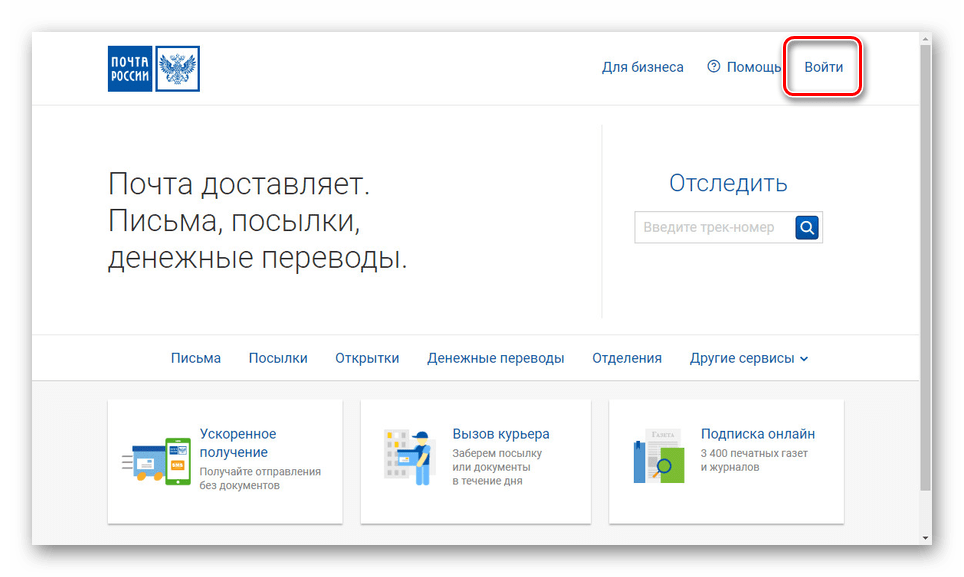

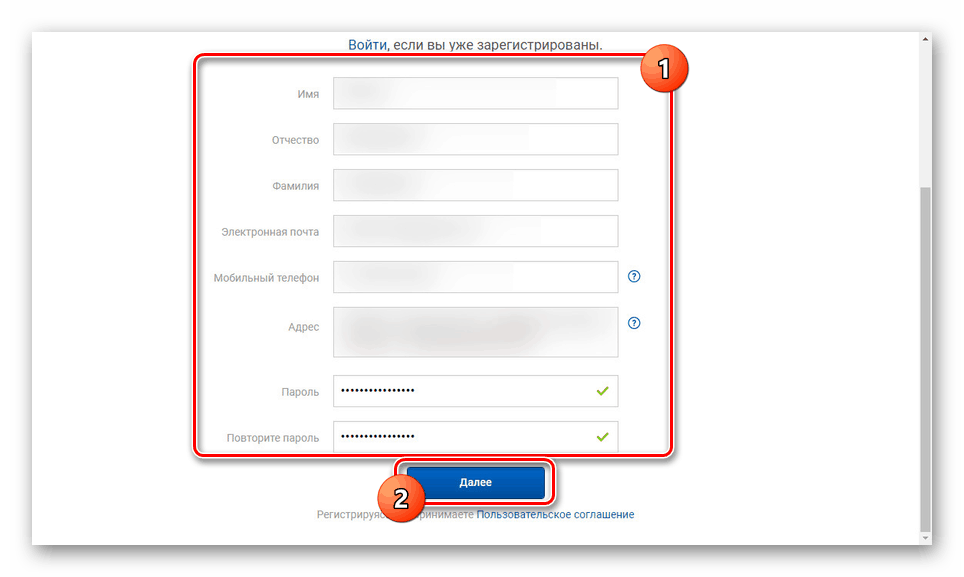
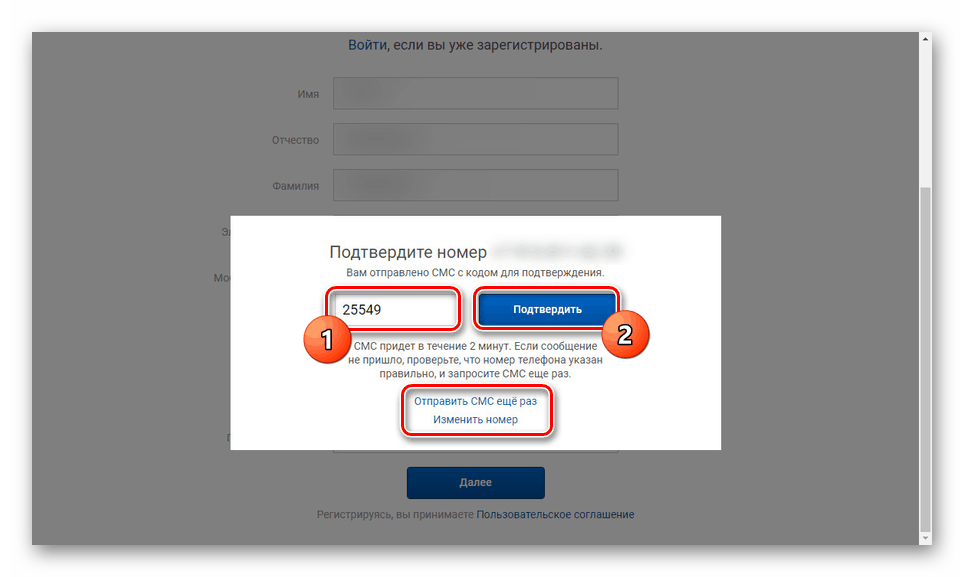
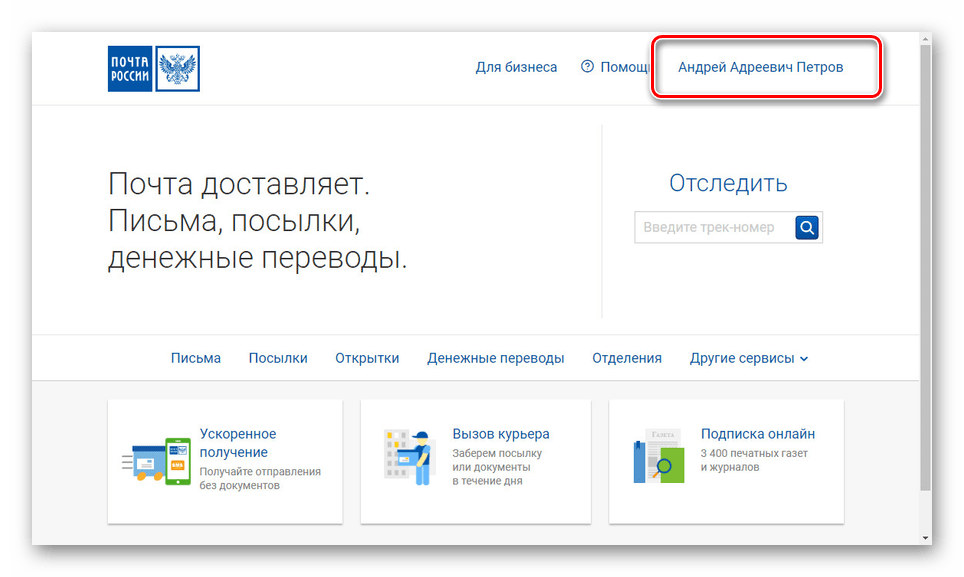
Jakékoli zadané informace, včetně e-mailové adresy, jména a telefonního čísla, lze změnit pomocí nastavení účtu na požadované. Kvůli tomu se nemusíte bát, kdyby se náhle při registraci některé informace zadaly nesprávně.
Možnost 2: Mobilní aplikace
Pokud jde o složitost registrace, mobilní aplikace společnosti Russian Post je téměř stejná jako předchozí stránka, která vám umožňuje zaregistrovat a používat účet v mobilním zařízení. Zároveň můžete kromě speciálního softwaru používat také internetový prohlížeč a opakovat kroky z první části článku.
Stáhněte si aplikaci Russian Post from Přehrávání Google / App Store
- Za prvé, bez ohledu na platformu, dokončete instalaci aplikace kliknutím na příslušný odkaz. Jeho instalace v obou případech netrvá dlouho.
- Poté spusťte ruskou poštu a v dolním panelu nástrojů klikněte na tlačítko "Více" . Během prvního spuštění by se mělo také objevit zvláštní oznámení s návrhem na registraci, odkud můžete přímo přejít na požadovanou formu.
- Na stránce, která se otevře, vyberte možnost "Registrace a přihlášení".
- Klikněte na odkaz "Registrace" umístěný pod seznamem výhod účtu.
- Vyplňte obě pole podle potřeby.
![Registrační proces v aplikaci Russian Post]()
Poté musíte stisknout tlačítko "Pokračovat" .
- Ze zprávy SMS přijaté na telefonní číslo vložte do pole "Kód ze SMS" sadu čísel a klikněte na "Potvrdit" . V případě potřeby si můžete objednat novou kopii zprávy nebo změnit číslo.
- Současně se zasíláním SMS byl do vaší schránky zaslán e-mail. Po úspěšném ověření telefonu přejděte na zprávu a použijte speciální odkaz. K těmto účelům můžete využít elektronické aplikace, mobilního prohlížeče nebo počítače.
![Potvrzení poštovní adresy pro ruské pošty]()
Na další stránce obdržíte krátkou zprávu o úspěšném dokončení registrace účtu.
- Vraťte se na stránku s potvrzením v mobilní aplikaci a do zadaných polí zadejte požadované heslo účtu.
![Zadejte své heslo do aplikace Mail of Russia]()
Pak stačí zadat vaše osobní údaje a začít používat účet.
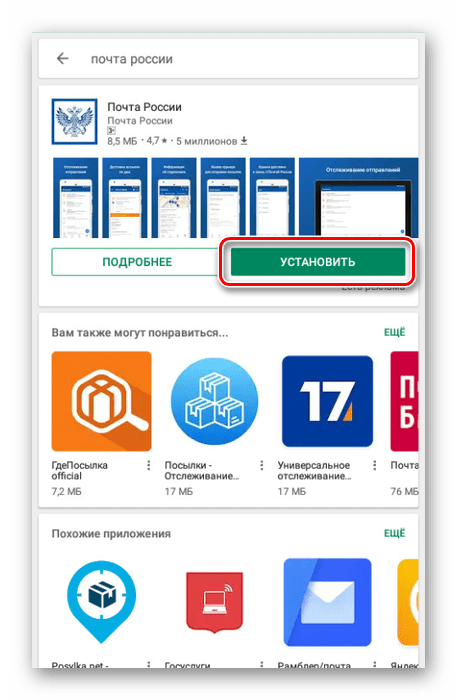
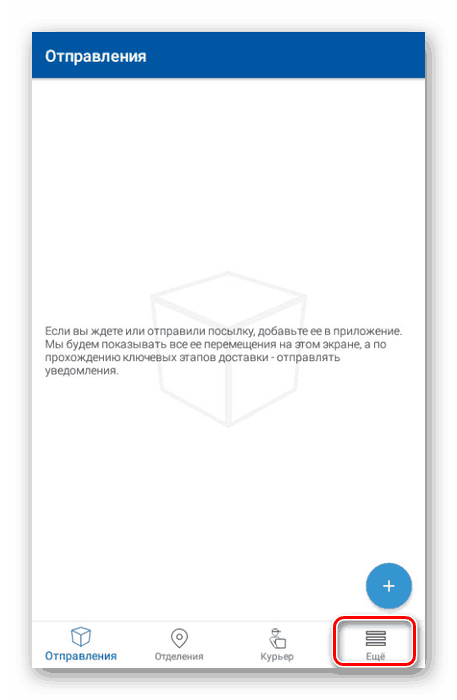
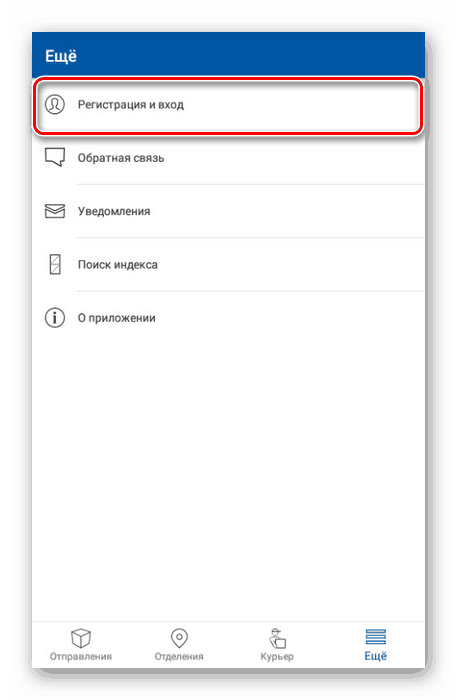
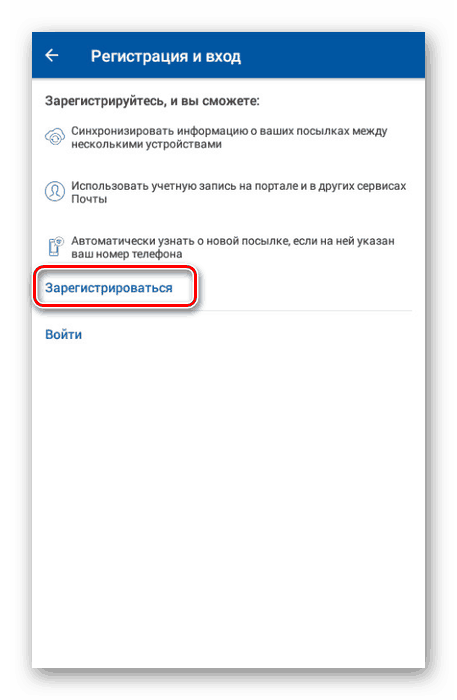
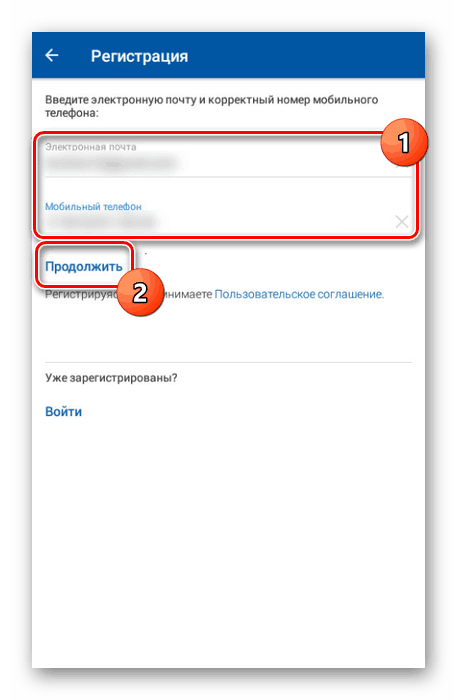
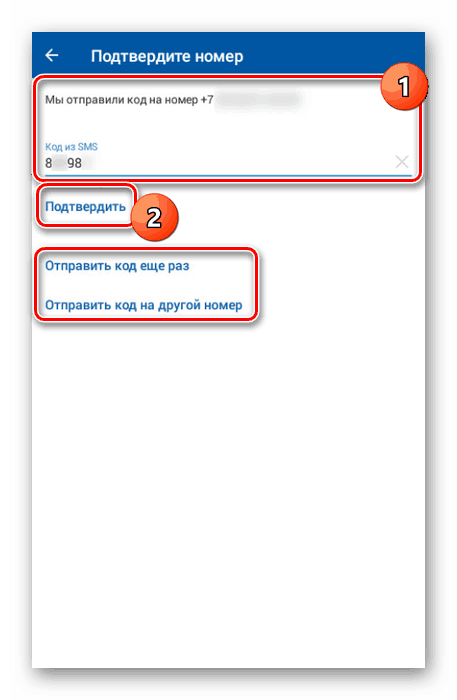
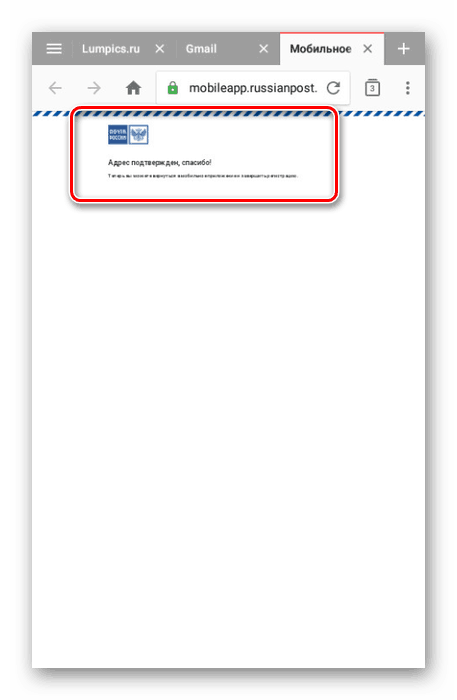
Tento článek uzavírá tento článek a přeji vám hodně štěstí při registraci nového účtu na webu a v ruské poštovní aplikaci.
Závěr
V obou možnostech registrace získáte stejný osobní účet, který lze získat z libovolné platformy, ať už se jedná o zařízení Android nebo počítač se systémem Windows. V případě jakýchkoli potíží se vždy můžete obrátit na bezplatnou službu podpory ruské pošty nebo nám napište do komentářů.